昨天有小伙伴问小编如果笔记本的触摸板没有反应,该怎么解决。小编听完后,灵光一闪。就跑到这儿来写一篇关于笔记本触摸板没有反应的文章。所以呢,小伙伴们,要不要赏个脸,和小编一起继续往下看看?
笔记本触摸板是什么呢?笔记本触摸板就是笔记本电脑自带的一种输入设备,它是通过手指的操作来移动指针。所以它也是可以作为鼠标的替代物而存在。那么,接下来小编就来说说关于它的一些小知识。那就是当初模板没反应的时候可用的解决方法。
首先,点“开始”,然后找到并点击“控制面板”

触摸板图解详情-1
点进去之后,再点“硬件和声音”,然后找到并点击“鼠标”。你的触控板失灵不排除驱动的问题,如果没有如下图所示的标志的话,就要下载安装触控板驱动了。(下载触控板驱动的过程小编我就在这不做介绍啦,直接去官网下载就可以啦~~~)
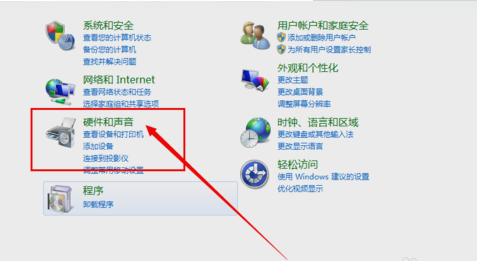
笔记本触摸板图解详情-2
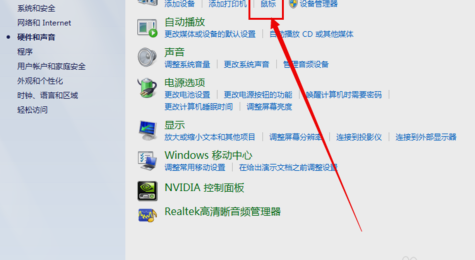
笔记本触摸板图解详情-3
然后再点装置设定值,进去之后找到并点击设定值,然后打开设置的面板。
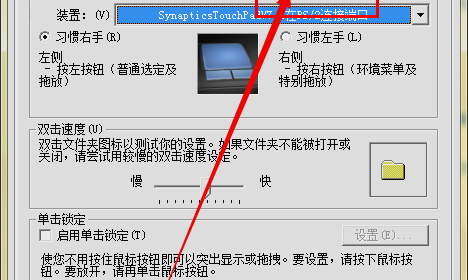
笔记本触摸板图解详情-4
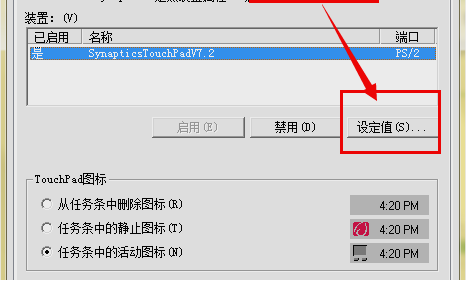
触摸板图解详情-5
然后在左侧找到并点击“触击”,然后将启用触击的选项勾选上。最后再点确定即可。
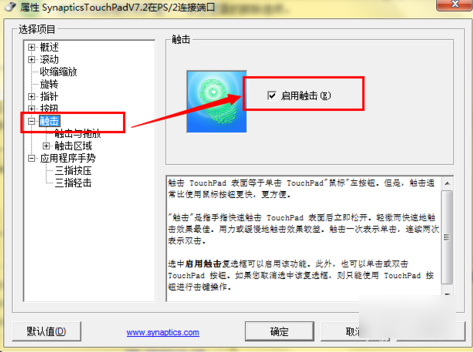
笔记本触摸板没反应图解详情-6
以上就是小编讲的解决方法啦~~~

昨天有小伙伴问小编如果笔记本的触摸板没有反应,该怎么解决。小编听完后,灵光一闪。就跑到这儿来写一篇关于笔记本触摸板没有反应的文章。所以呢,小伙伴们,要不要赏个脸,和小编一起继续往下看看?
笔记本触摸板是什么呢?笔记本触摸板就是笔记本电脑自带的一种输入设备,它是通过手指的操作来移动指针。所以它也是可以作为鼠标的替代物而存在。那么,接下来小编就来说说关于它的一些小知识。那就是当初模板没反应的时候可用的解决方法。
首先,点“开始”,然后找到并点击“控制面板”

触摸板图解详情-1
点进去之后,再点“硬件和声音”,然后找到并点击“鼠标”。你的触控板失灵不排除驱动的问题,如果没有如下图所示的标志的话,就要下载安装触控板驱动了。(下载触控板驱动的过程小编我就在这不做介绍啦,直接去官网下载就可以啦~~~)
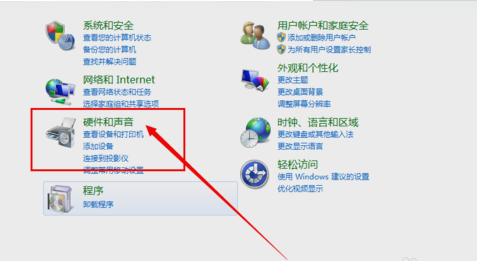
笔记本触摸板图解详情-2
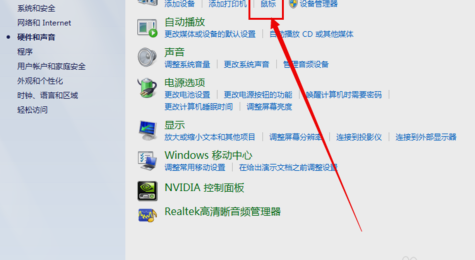
笔记本触摸板图解详情-3
然后再点装置设定值,进去之后找到并点击设定值,然后打开设置的面板。
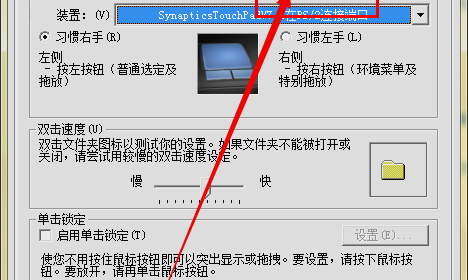
笔记本触摸板图解详情-4
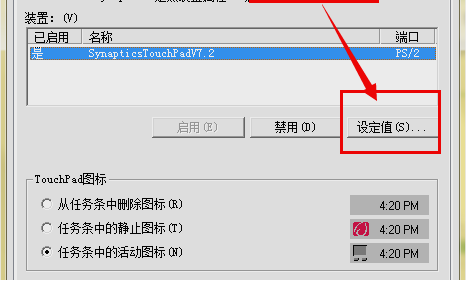
触摸板图解详情-5
然后在左侧找到并点击“触击”,然后将启用触击的选项勾选上。最后再点确定即可。
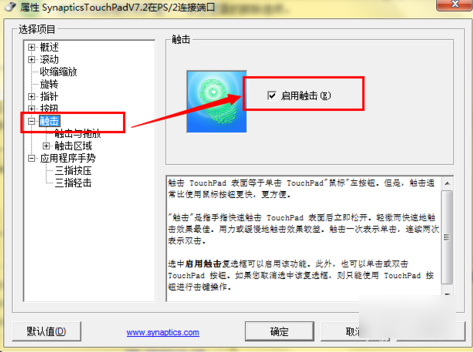
笔记本触摸板没反应图解详情-6
以上就是小编讲的解决方法啦~~~




